Как переслать сообщение в Одноклассниках
Еще недавно «Одноклассники» ничем не могли помочь тем пользователям, которые хотели переслать сообщение. Пользователи просто копировали текст сообщения и пересылали скопированное заново, если хотели передать написанное дословно. Сегодня функция пересылки работает, и мы расскажем, как переслать сообщение в «Одноклассниках».
Как переслать сообщение
Ничего сложного в этой функции нет. Предположим, что любимая бабушка прислала вам рецепт рождественского пирога, а вы хотите отправить его другу. Не надо переписывать текст заново или копировать. Просто перешлите необходимое количество раз – хоть ста друзьям сразу. Пусть они тоже приготовят вкуснятину по семейному рецепту бабули.

Итак, откройте переписку. Наведите курсор на сообщение, которое хотите переслать. Слева от сообщения появится четыре иконки: крестик, карандаш, изогнутая вправо стрелочка и стрелочка, направленная влево. Жмите на стрелочку, изогнутую вправо – это и есть функция «поделиться».
Перед вами откроется окно со списком друзей. Выбирайте тех, с кем хотите поделиться сообщением, нажимайте имена и они появятся в списке (1). Отменить выбор, можно с помощью крестика (2). Пользователь будет удален из списка. Если вы вообще передумали делиться информацией, нажмите внизу слово «Отменить» (3). Предположим, что список требуемых людей сформирован. Чтобы они получили сообщение, достаточно нажать оранжевую кнопку внизу списка со словом «Переслать» (4). Все отмеченные пользователи получат пересылаемое сообщение.
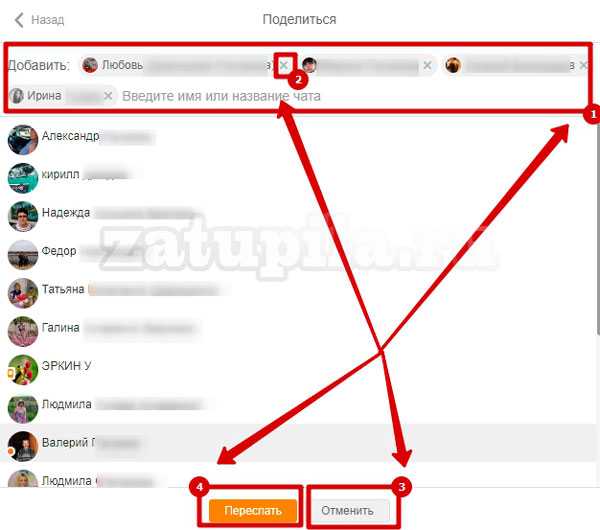
Справка: Поделиться в «Одноклассниках» с компьютера вы можете как текстовыми сообщениями, так фотографиями.
А вот для тех, кто привык выходить в «Одноклассники» с телефона, новости неутешительные. Там функции «поделиться» в настоящий момент нет.

Чтобы переслать полученное сообщение вторым лицам можно просто скопировать и переслать от вашего имени. Фотографии же придется скачать на мобильное устройство, а затем отправлять заново. Возможно, уже в ближайшее время разработчики «Одноклассников» добавят эту возможность в мобильных приложениях.
Функция пересылки сообщений – отличная и удобная вещь, позволяющая делиться информацией и помогающая сэкономить время. Пользуйтесь!

Следующая страница
zatupila.ru
Как переслать сообщение в Одноклассниках другому человеку
В социальной сети Одноклассники для совместных диалогов удобно использовать общие чаты. Но бывает так, что иногда необходимо переслать другому человеку отдельное сообщение из беседы. Например, это может быть адрес, телефон, просто полезная информация или доказательство определенных слов собеседника. В Одноклассниках можно переслать сообщение из диалога, как обратно собеседнику, который вам его направил, так и другому человеку. Делается это одинаково и очень просто — буквально парой кликов мыши.
Оглавление: 1. Как переслать сообщение в Одноклассниках другому человеку - На компьютере - На телефоне 2. Как переслать сообщение в Одноклассниках в ответе
Как переслать сообщение в Одноклассниках другому человеку
Сперва рассмотрим, как переслать сообщение в Одноклассниках другому человеку. Сделать это можно, как с веб-версии социальной сети для компьютера, так и с мобильного приложения.
На компьютере
Чтобы переслать голосовое сообщение, фото, гифки, видео или текст из одного диалога в другой, достаточно зайти в диалог, где содержится сообщение, которое вы хотели бы переслать. Для этого выберите раздел “Сообщение” в верхнем меню.
Далее зайдите в нужный диалог, откуда вы будете пересылать сообщение, выбрав собеседника в списке слева. После этого наведите на сообщение, которое вы хотели бы переслать, и около него появится две стрелки — оранжевая и серая. Чтобы переслать сообщение в Одноклассниках другому человеку, нужно нажать на серую стрелку.
После того как вы на нее нажмете, откроется список собеседников, которым вы можете отправить выбранное сообщение. Нажмите на того, кому вы хотите его переслать. Можно выбрать несколько человек.
Обратите внимание: Переслать сообщение можно не только другому человеку, но и тому, из диалога с которым вы это сообщение забрали. Также можно направить пересылаемое сообщение в чаты, если вы в них состоите.
Когда собеседники, которым вы хотите переслать сообщение, будут выбраны, в нижней части окна нажмите на кнопку “Переслать”, и они будут отправлены.
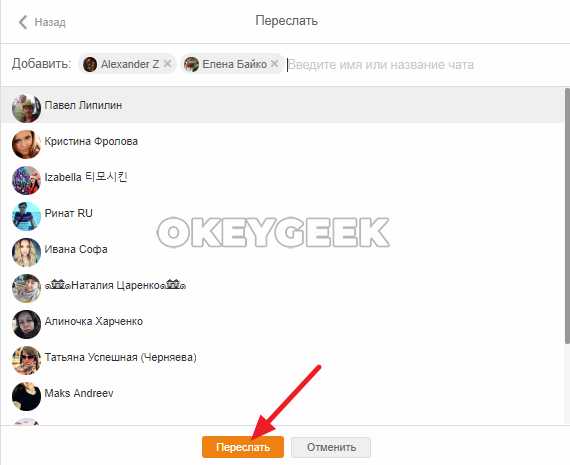
Важно: Нельзя пересылать информацию о совершенных вызовах с данным контактом. Если вы звонили человеку, сведения о продолжительности звонка отображается в диалоге — эти данные переслать нельзя.
На телефоне
Рассмотрим теперь, как переслать любое сообщение из одного диалога другому человеку из официального мобильного приложения Одноклассники. Для этого зайдите в мобильное приложение, авторизуйтесь в нем и переключитесь снизу на раздел “Сообщения”, после чего выберите собеседника, из диалога с которым вы намерены пересылать сообщения.

Найдите в диалоге сообщение, которое вы хотите переслать, зажмите на нем палец. Появится контекстное меню. В нем будет пункт “Переслать” — нажмите на него.
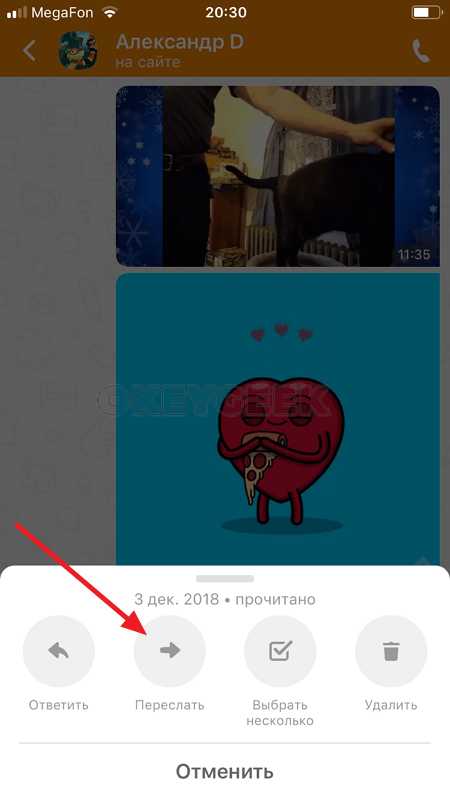
Откроется список собеседников, с которыми вы можете поделиться сообщением. Отметьте нужное количество человек или чатов.
Обратите внимание: К пересылаемому сообщению можно добавить комментарий, если сверху нажать на кнопку “Добавить свой комментарий” и ввести необходимый текст.
Выбрав нужных собеседников, жмите “Отправить” в правом верхнем углу, чтобы переслать сообщения.

Появится уведомление, что сообщение отправлено.
Как переслать сообщение в Одноклассниках в ответе
Часто бывает, что в беседе с человеком нужно подтвердить его слова, которые он отправлял ранее. Либо, например, он задал несколько вопросов в отдельных сообщениях, и ему нужно ответить на каждый из них. Для этого в Одноклассниках есть функция ответов. Она позволяет быстрее переслать сообщение в тот же диалог, откуда оно пересылается. Конечно, можно использовать инструкции выше и переслать сообщение в тот же диалог, откуда оно взято, но гораздо удобнее воспользоваться ответами.
Чтобы ответить на сообщение с компьютера, нужно навести на сообщение в диалоге и нажать на оранжевую стрелку. Сразу после этого сообщение будет прикреплено к окну отправки сообщения, и оно будет сопровождать текст (фото, видео и т.д.), который вы направите собеседнику.
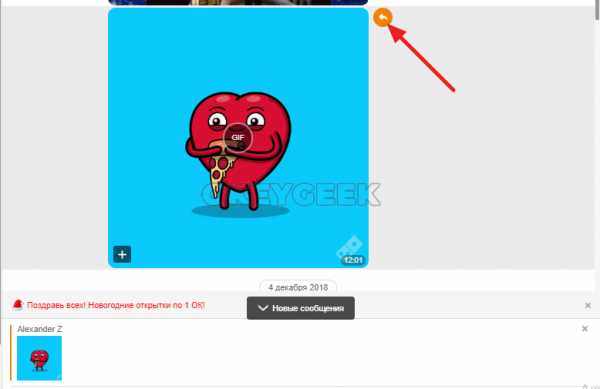
На телефоне ответить собеседнику с пересланным сообщением не сложнее. Заходите в диалог, зажимаете палец на нужном сообщении и выбираете в контекстном меню “Ответить”. После этого останется сопроводить пересланное сообщение комментарием (при необходимости) и отправить его.
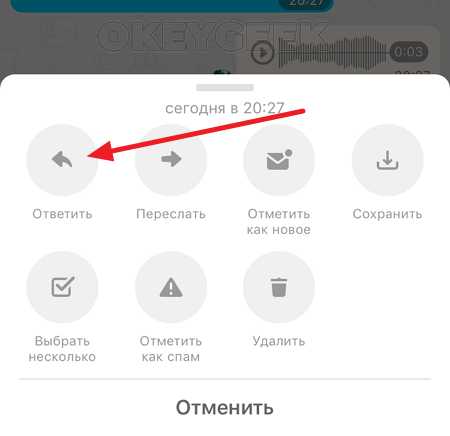
Обратите внимание: Отвечая подобным образом на сообщения, можно выбирать также информацию о состоявшихся звонках, что нельзя делать при пересылке сообщений способом, который был рассмотрен в начале статьи.
Загрузка…okeygeek.ru
Как переслать сообщение? — Сайт женских интересов
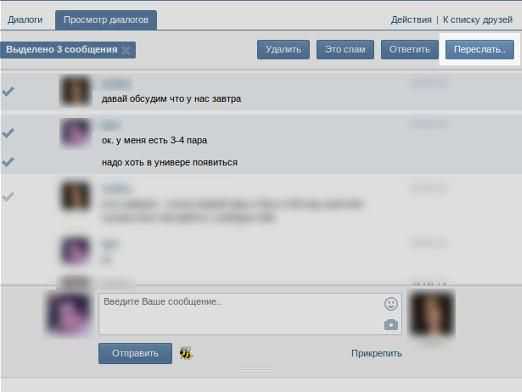
Иной раз возникает потребность переслать то, или иное сообщение кому-то из своих друзей в социальной сети. Конечно же, можно просто скопировать сообщение, и переслать нужному человеку, но это не особенно удобно. Кроме того, не всегда, получается, корректно скопировать нужное сообщение. А потому, довольно часто, разработчики социальных сетей предусматривают данную функцию, но, из-за, не всегда, удобного интерфейса, некоторые функции очень тяжело найти, и как следствие, тяжело ими воспользоваться.
Рассмотрим несколько социальных сетей: Вконтакте и Одноклассники. Возможно ли, в данных социальных сетях пересылать сообщения своим друзьям и знакомым, и если возможно, то, как переслать сообщение?
Пересылка сообщение Вконтакте
Сначала поговорим о социальной сети Вконтакте. Сегодня, она является довольно популярной. Вконтакте предусмотрено множество различных функций, связанных с личными диалогами. Как переслать сообщение Вконтакте? Начнем с того, что переслать сообщения своим друзьям в данной социальной сети возможно. Для этого необходимо выделить нужное сообщение. Чтобы выделить сообщение достаточно просто щелкнуть по нему правой клавишей мышки. После этого, рядом с сообщением появится галочка, а, сверху, над диалоговым окном, несколько вариантов действий, которые можно провести с выделенным сообщением. Можно помечать сразу несколько сообщений. После отбора нужных сообщений, выбираем функцию «Переслать» в верхней строке над диалоговым окном. Затем, должен появиться список с людьми, состоящими в списки ваших друзей, из которых вы можете выбрать 1-го, или несколько человек, которым и будут отправлены необходимые сообщения.
Пересылка сообщение в Одноклассниках
Одноклассники – являются не менее популярной социальной сетью. В ней, также, как и в других социальных сетях, есть множество различных функций. Но можно ли там пересылать сообщения? И как переслать сообщение в Одноклассниках, если это, возможно?
Увы, но в Одноклассниках такая функция не отсутствует. Всё, что вы можете сделать, так это попытаться скопировать сообщение, и отправить его как собственное своему другу. Правда, еще вы можете добавить собеседника, в уже существующий диалог.
samedte.ru
Как переслать сообщение в Одноклассниках
Порой при общении в социальной сети возникает необходимость передать сообщение пользователю, который не участвовал в диалоге. Можно вручную набрать ему послание, но гораздо удобнее переслать уже находящийся в беседе текст. В текущей статье разберемся, как переслать сообщение в Одноклассниках, посетив сайт с компьютера или телефона.
Пересылка сообщения на ПК
С недавних пор разработчики социальной сети учли острую необходимость пользователей в функции пересылки и внедрили данный инструмент на сайт. Итак, чтобы переслать сообщение с диалога другому пользователю ОК, необходимо выполнить следующие действия:
- Открыть беседу, с которой требуется выполнить пересылку.
- Навести курсор на сообщение.
- Появится небольшая панель с доступными действиями. Кликнуть по иконке со стрелочкой, указывающей вправо (она расположена по центру, между действиями «Ответить» и «Удалить»).
- В открывшемся списке диалогов, выбрать тот, куда требуется отправить сообщение. Можно выбирать сразу несколько бесед — они отобразятся в строке наверху.
- Нажать оранжевую кнопку «Переслать», которая расположена в нижней части окна.

- Откроется диалог, куда было направлено сообщение. Оно будет помечено как «пересланное», ниже указан автор письма и его текст.
Справка. Аналогичным образом получится выполнить пересылку фотографии или музыкального файла. Последовательность действий не меняется.
Альтернативный вариант
Метод, который будет описан ниже, подойдет в том случае, если требуется переслать лишь часть одного сообщения. Его суть заключается в простом копировании текста:
- Открыть диалог.
- Найти сообщение.
- Зажав левую кнопку мышки, выделить часть текста.
- Нажать праву кнопку мышки, в контекстном меню выбрать пункт «Копировать». Действие можно заменить нажатием сочетания клавиш Ctrl+C.
- Открыть беседу с человеком, которому требуется переслать текст. В поле для ввода символов поставить курсор и нажать правую кнопку мышки, выбрать пункт «Вставить» (заменяется сочетанием Ctrl+V).
- Отправить сообщение.
Чтобы отправить таким методом картинку потребуется:
- Открыть ее на весь экран.
- После нажатия правой кнопки мышки выбрать пункт «Копировать ссылку на изображение».

- Вставить ссылку, как это было сделано для обычного текста.
Собеседник получит ссылку, после перехода по которой, сможет увидеть картинку.
Пересылка сообщения в телефоне
Все кто пользуется официальным приложением, могут переслать сообщение так:
- Открыть диалог и отыскать нужное письмо.
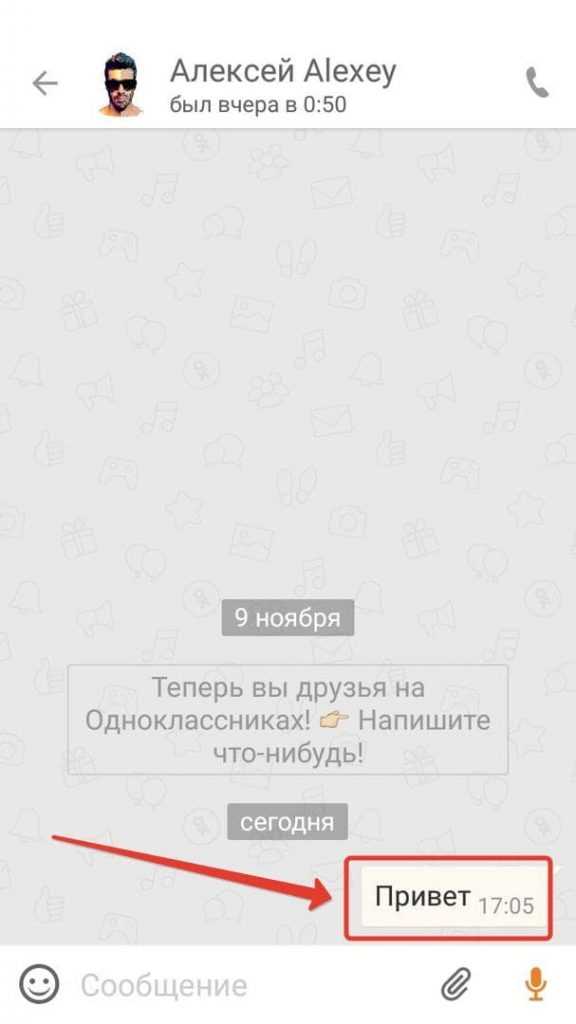
- Нажать на него и удерживать до появления панели инструментов сверху.
- Нажать на стрелочку указывающую вправо.

- Выбрать чат и нажать оранжевую кнопку «Отправить».
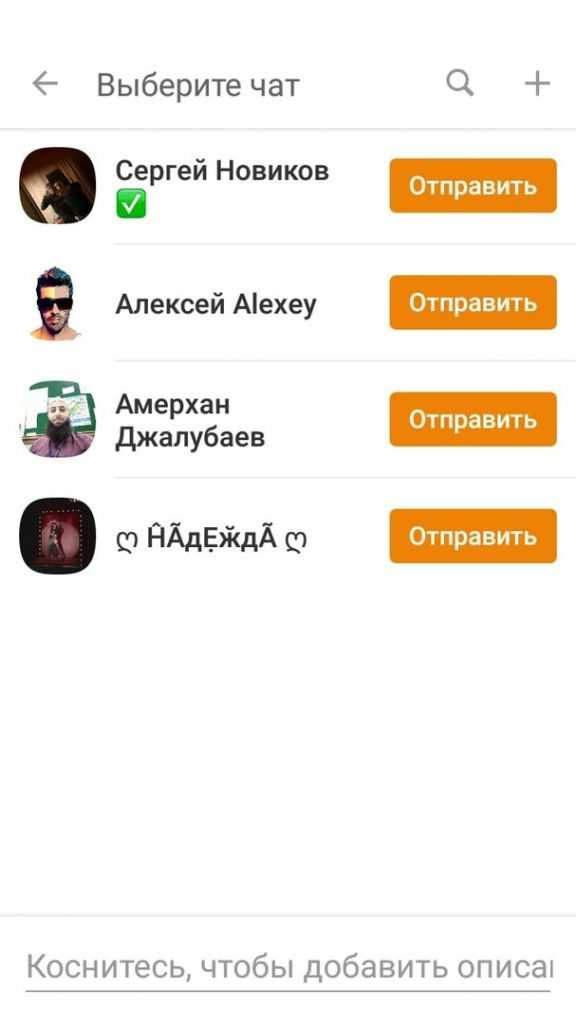
Готово. Текст появится в выбранном диалоге.
В мобильной версии сайта действия несколько отличаются:
- Каждое сообщение в чате отделено горизонтальными полосками. Над нужным следует нажать три вертикальные точки и выбрать пункт «Переслать».

- Нажать на беседу, куда требуется выполнить пересылку.
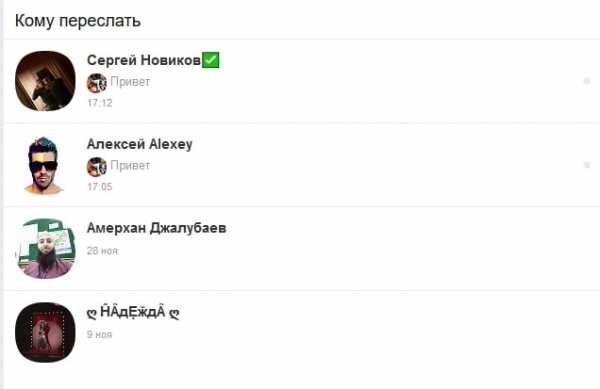
Справка. Частичное копирование текста выполняется по аналогии с компьютером, только для выделения слов потребуется нажать и удерживать палец на нужной области.
Подведем итоги. Внедрение специальной функции значительно облегчило пересылку сообщений другим пользователям Одноклассников. Кроме того, эта опция подходит для картинок или музыкальных файлов. Достаточно нажать соответствующую кнопку и указать чат. Частичная пересылка текста выполняется только посредством ручного копирования и вставки.
odnoklassnikin.ru
Как переслать сообщение в Одноклассниках?
Здравствуйте, друзья! Социальные сети в жизни, практически каждого человека, занимают определенное место. И Одноклассники, в данном случае, не исключение. В данной соцсети зарегистрировано много пользователей. Кто-то заходит, чтобы поделится своими фото и посмотреть фотографии друзей, кто-то смотрит фильмы или слушает музыку.
Пользователи также переписываются с друзьями и знакомыми. Посредством сообщений, можно договориться о встрече, в том числе и деловой, решить бытовые или рабочие вопросы, и многое другое.
И вот, например, Вы переписывались с другом, и надумали организовать встречу с общими знакомыми. Соответственно, их нужно пригласить. И как быть? Отправлять каждому отдельное сообщение? А если людей много, то печать придется долго, еще и один и тот же текст.
В этом случае, можно воспользоваться пересылкой сообщений. Вам просто будет нужно вставлять текст и отправлять его пользователю. Но в Одноклассниках, в отличие от Вконтакте, такой функции нет. Вот сейчас мы с Вами и разберемся, как пересылать сообщения, причем это может быть, как обычный текст, так и фотография или картинка.
Как скопировать сообщение в Одноклассниках и переслать его другому человеку
Если Вам нужно переслать текстовое сообщение в Одноклассниках, тогда откройте диалог, в котором есть нужный нам текст. Затем выделите текст сообщения мышкой и кликните по выделенному правой кнопкой мышки.
В открывшемся контекстном меню выберите «Копировать», или нажмите комбинацию Ctrl+C на клавиатуре.
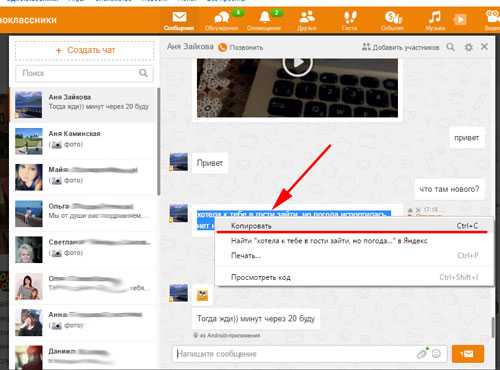
Дальше открываем диалог с пользователем, кому хотим пересылать, и ставим курсив в поле для ввода текста.
После этого в данном поле можете нажать правую кнопку мыши и выбрать из контекстного меню «Вставить», или нажмите комбинацию Ctrl+V.
Когда текст будет вставлен, отправляйте его, кликнув по изображению конвертика.

Как в Одноклассниках переслать фото
Если Вам прислали интересное фото или картинку, и Вы хотите отправить ее другому пользователю, то переслать изображение можно несколькими способами.
Откройте диалог, в котором есть фотография, и нажмите по изображению.

После того, как фото будет открыто в отдельном окне, нажмите на него правой кнопкой мыши и выберите из контекстного меню «Копировать URL картинки».

Затем вернитесь к списку диалогов и откройте тот, кому нужно переслать выбранную фотографию. Кликните мышкой в поле для ввода текста, чтобы поставить там курсор, и в этом же поле нажмите правую кнопку мыши. Выберите из контекстного меню «Вставить», и ссылка на картинку будет добавлена.
Вставить ссылку можно и установив курсор в поле для сообщения и нажав Ctrl+V.
Когда фото или изображение будет прикреплено, нажмите на кнопку с конвертиком, чтобы его отправить.
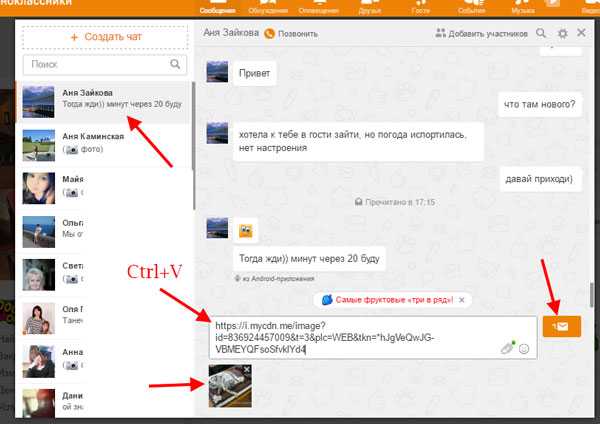
Переслать сообщение с фотографией можно и немного другим способом. Сначала скачайте выбранное фото на компьютер, а потом прикрепите его в диалог и отправьте выбранному человеку.
Как отправить фото или изображение сообщением в Одноклассниках, Вы можете прочесть в статье, перейдя по ссылке.
Как переслать сообщение с телефона
Если Вам нужно переслать текст сообщения в Одноклассниках с телефона или планшета через мобильное приложение, тогда зайдите в свой профиль. Затем откройте нужный диалог и выберите письмо.

Появится вот такое окошко. В нем выберите пункт «Копировать».
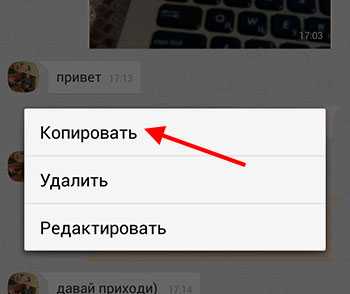
Оно будет скопировано. Открывайте диалог с тем человеком, кому нужно его переслать. Задержите палец в поле для ввода, и когда появится кнопка «Вставить», нажмите на нее.
Когда скопированный текст будет вставлен, нажмите на стрелочку, чтобы его отправить.
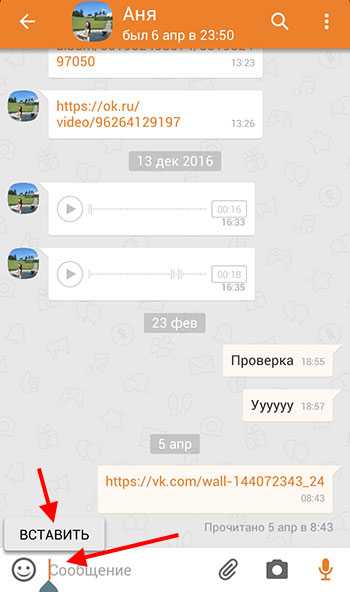
Таким образом можете пересылать сообщения другим пользователям.
Чтобы переслать фото или картинку из сообщения в Одноклассниках, сначала сохраните ее на свое устройство, а затем прикрепите в диалог к нужному человеку и отправьте его.
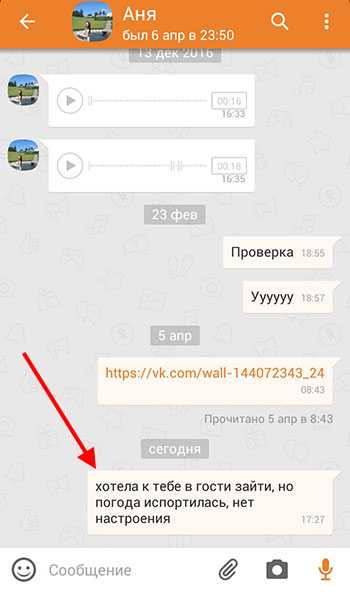
На этом все. Если у Вас остались вопросы, или переслать сообщение в Одноклассниках не получилось, пишите в комментариях.
inetfishki.ru
Как переслать сообщение другому человеку в Одноклассниках

Социальные сети являются очень удобным местом для виртуального общения миллиардов людей по всему миру. Разве смогли бы мы реально увидеться с таким количеством друзей, с которыми беседуем в интернете? Конечно, нет. Поэтому надо стараться полностью использовать возможности, предоставляемые нам техническим прогрессом. Например, вам нужно переслать сообщение другому пользователю в Одноклассниках? Как это можно сделать?
Пересылаем сообщение другому человеку в Одноклассниках
Итак, давайте рассмотрим подробно, каким образом можно переслать месседж другому пользователю Одноклассников из уже существующего чата. Можно будет использовать встроенные инструменты Windows, специальный сервис социальной сети и возможности Android и iOS.
Способ 1: Копирование сообщения из чата в чат
Сначала попробуем применить штатные средства операционной системы Виндовс, то есть будем копировать и вставлять текст сообщения из одного диалога в другой традиционным методом.
- Заходим на сайт odnoklassniki.ru, проходим авторизацию, на верхней панели инструментов выбираем раздел «Сообщения».
- Выбираем диалог с пользователем и в нём сообщение которое мы будем пересылать.
- Выделяем нужный текст и нажимаем правую кнопку мыши. В контекстном меню выбираем «Копировать». Можно применить знакомое многим сочетание клавиш Ctrl + C.
- Открываем диалог с юзером, которому хотим переслать месседж. Затем ПКМ щелкаем по полю набора текста и в появившемся меню нажимаем «Вставить» или используем комбинацию клавиш Ctrl + V.
- Теперь осталось только нажать на кнопку «Отправить», которая расположена в нижнем правом углу окна. Готово! Выбранное сообщение переадресовано другому человеку.

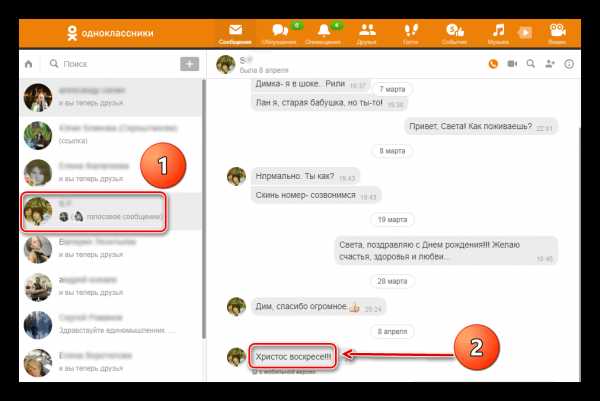
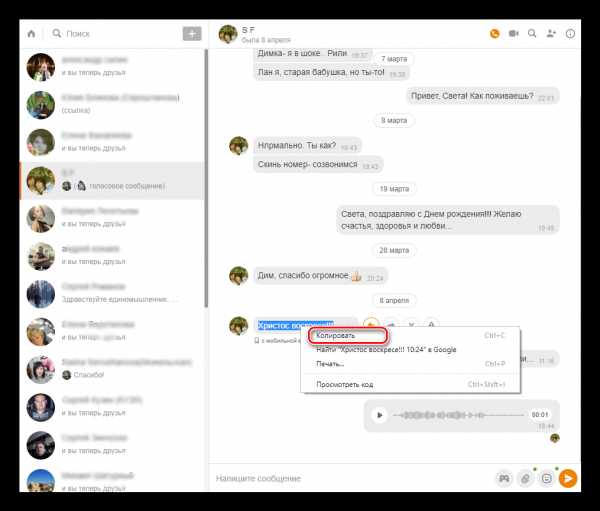

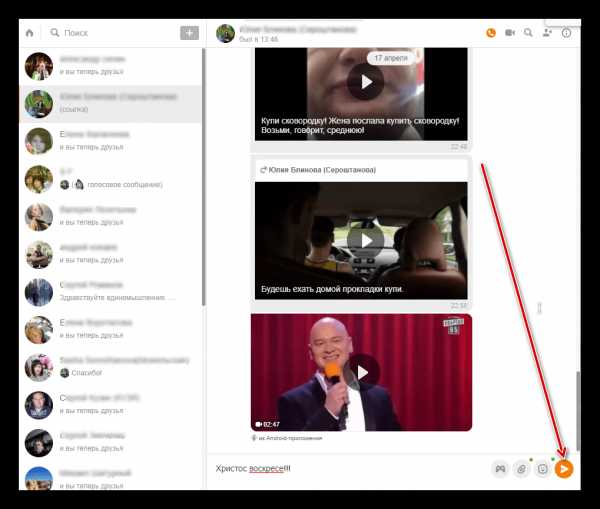
Способ 2: Специальный инструмент «Переслать»
Наверное, самый удобный метод. На сайте Одноклассников с недавних пор функционирует специальный инструмент для переадресации сообщений. С его помощью можно переслать фото, видео и текст в месседже.
- Открываем в браузере сайт, входим в свой аккаунт, переходим на страницу диалогов, нажав кнопку «Сообщения» на верхней панели по аналогии со Способом 1. Определяемся, какое сообщение какого собеседника будет пересылать. Находим этот месседж. Рядом с ним выбираем кнопку со стрелочкой, которая называется «Поделиться».
- В правой части страницы из списка выбираем адресата, которому мы пересылаем данное сообщение. Кликаем ЛКМ по строке с его именем. При необходимости можно выделить сразу несколько абонентов, им будет переадресован один и тот же месседж.
- Совершаем финальный штрих в нашей операции, кликнув на кнопку «Переслать».
- Поставленная задача успешно выполнена. Сообщение отправлено другому пользователю (или нескольким юзерам), что мы можем наблюдать в соответствующем диалоге.
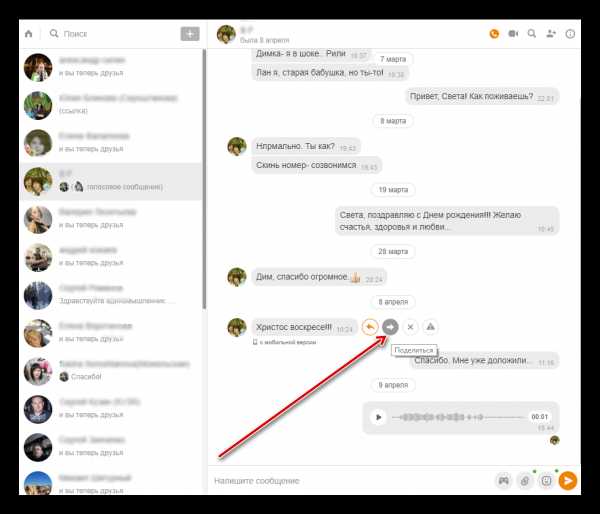
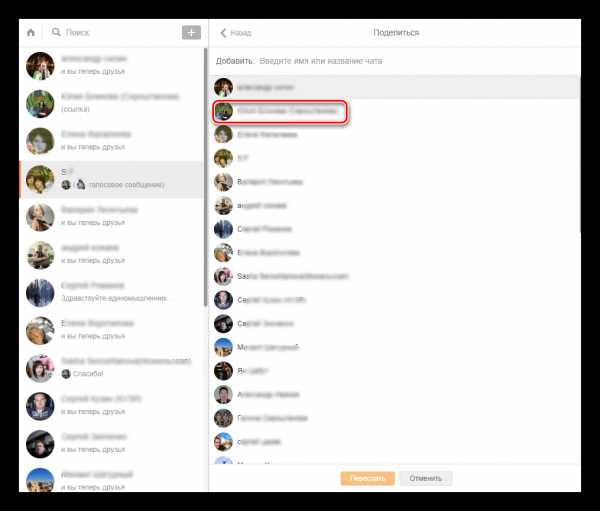


Способ 3: Мобильное приложение
В мобильных приложениях для Android и iOS также можно переслать любое текстовое сообщение другому человеку. Правда, специального инструмента для этого как на сайте, в приложениях, к сожалению, нет.
- Запускаем приложение, набираем логин и пароль, на нижней панели инструментов выбираем кнопку «Сообщения».
- На странице сообщений на вкладке «Чаты» открываем беседу с пользователем, из которой мы будем пересылать месседж.
- Выделяем нужное сообщение долгим нажатием и жмём на значок «Копировать» в верхней части экрана.
- Возвращаемся на страницу ваших чатов, открываем диалог с юзером, которому мы пересылаем месседж, нажимаем на строку набора текста и вставляем скопированные символы. Теперь остаётся только щелкнуть по значку «Отправить», расположенному справа. Готово!
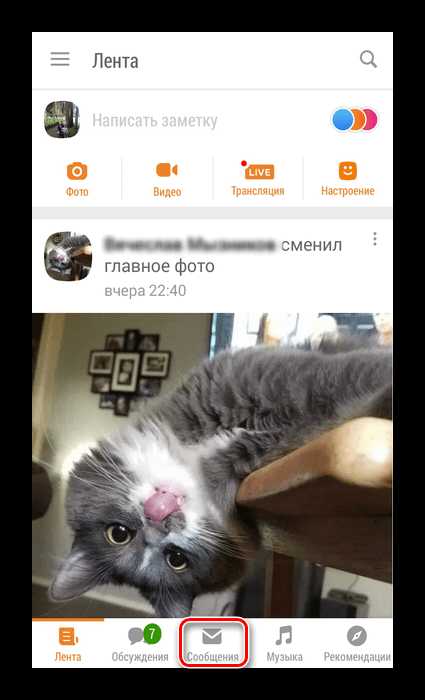

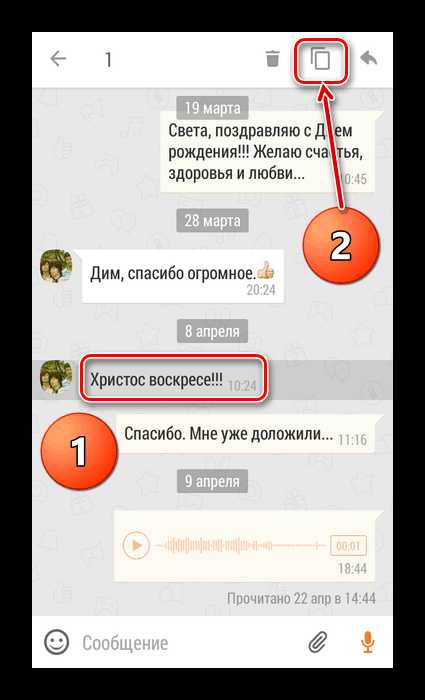
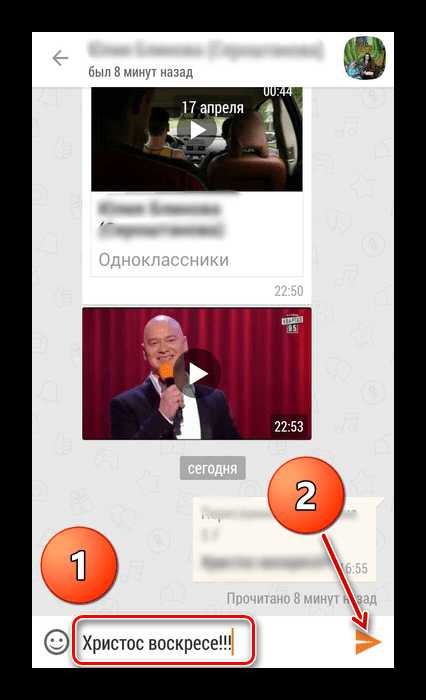
Как вы убедились, в Одноклассниках можно пересылать сообщение другому пользователю различными способами. Экономьте своё время и усилия, пользуйтесь функциональными возможностями социальных сетей и наслаждайтесь приятным общением с друзьями.
Читайте также: Отправляем фотографию в сообщении в Одноклассниках
Мы рады, что смогли помочь Вам в решении проблемы.Опишите, что у вас не получилось. Наши специалисты постараются ответить максимально быстро.
Помогла ли вам эта статья?
ДА НЕТlumpics.ru
Как переслать сообщение в одноклассниках: текст, фото
Социальные сети – это своеобразная площадка для виртуального общения, когда пользователи разных стран могут поговорить в режиме реального времени. Сегодня крайне сложно встретить человека, у которого не было бы аккаунта хотя бы на одном таком ресурсе, ведь, как ни крути, виртуальное общение заменило многим обычное, с глазу на глаз.
Конечно, если не злоупотреблять и не переусердствовать, то переписка в соцсети может во многих ситуациях быть весьма полезной. Например, когда нужно обсудить какое-то задание с коллегой или узнать о новостях от друзей. В общем, жизненных ситуаций бывает много, и не всегда удается встретиться с тем или иным человеком. Использовать соцсеть Одноклассники – отличный выход. Однако не всегда пользователь может разобраться в том или ином вопросе, к примеру, как переслать сообщение в Одноклассниках? Об этом и поговорим.
Как переслать сообщение в Одноклассниках
Если вы сталкивались с другой социальной сетью – Вконтакте, то знаете, что там есть функция «Переслать», да и у многих подобных сервисов она также имеется (Yandex-почта, например). К сожалению, Одноклассники такой возможностью не располагают, поэтому придется обходиться старым добрым методом копирования.
Итак, если вы хотите отправить пользователю написанное кому-то другому письмо, сделайте следующее:
- Перейдите в раздел «Сообщения» и откройте переписку с нужным пользователем, сообщение, отправленное которому, вы хотели бы переслать.
- Теперь выделите мышкой нужное сообщение, затем кликните правой мышиной кнопкой и нажмите «Копировать». Или же можно воспользоваться комбинацией клавиш Ctrl+C.
- Теперь откройте диалог с потенциальным получателем письма, и в поле для ввода сообщения кликните мышкой, выбрав пункт «Вставить». Либо, как альтернатива, нажмите на клавиатуре Ctrl+V.
Обратите внимание, что если вы хотите переслать сообщение нескольким людям, придется это делать вручную. Правда, есть еще вариант: вы добавляете несколько пользователей в беседу и вставляете туда нужный текст.
Как переслать фото в Одноклассниках
Не всегда сообщение содержит только текст, там могут быть, скажем, фотографии или картинки. Если вы хотите переслать картинку, есть несколько вариантов разрешить эту задачу. Первый заключается вот в чем: вы кликаете на фотографию правой мышиной кнопкой и сохраняете изображение на свой компьютер. Далее заходите в переписку с потенциальным получателем и добавляете картинку в вашу беседу.
Кроме того, можно и не сохранять фотографию на компьютер. Так, при желании, вы можете нажать на нее, опять-таки, правой кнопкой мыши, выбрав строчку «Копировать URL картинки». А дальше зайдите в диалог с получателем и кликните «Вставить». Готово!

Теперь и вы знаете, как пересылать сообщения, которые содержат не только текст, но также фотографии и другие изображения.
Видео в помощь
userologia.ru
